Вступ
1. Роль інформаційних технологій у предметній області
У першому розділі необхідно продемонструвати значний вплив інформаційних технологій на досліджувану галузь. Обсяг розділу 1 - 2 сторінки.
2. Ціль та завдання КП. Доведення актуальності обраної теми
У другому розділі доводиться актуальність обраної теми, формулюється головна ціль роботи та основні завдання курсового проекту. Обсяг розділу 1 сторінка
3. Опис основних проблем предметної області, які потребують вирішення
Третій розділ присвячений детальному опису предметної області і виявленню та аналізу проблемних ділянок, які гостро потребують програмних рішень. Обсяг розділу 2 сторінки
4. Аналіз існуючих аналогів
В даному розділі необхідно розглянути та проаналізувати два аналоги програмного продукту, що розробляється у рамках курсового проекту. Завершенням розділу є результуюча порівняльна таблиця аналогів за функціями та висновок, який пояснює чому жоден з розглянутих аналогів не спроможній замінити продукт, що розробляється. Обсяг розділу від 2 до 3 сторінок.
5. Засоби реалізації
У окремому розділі необхідно описати основні прийоми роботи з обраними інструментальними засобами та технологіями. Обсяг розділу 1-2 сторінок.
6. Опис етапів реалізації
Даний розділ складається з таких частин:
1. Створення бази даних: таблиці, генератори, тригери
2. Структура і зв'язок. Схема БД
3. Технологія зв’язку БД та клієнтського додатку
4. Опис основних процедур програмного коду
Ілюстрація схеми бази є обов’язковою вимогою.
Приклад детального опису реалізації процедури додатку.
Створення нового запису. Про необхідність створення нового запису сигналізує флаг newRecord. У такому випадку виконується параметричний запит «INSERT» з даними про підрядника у якості параметрів.
Виконання запитів виконується у компоненті QueryExecute(TIBQuery), який призначений для виконання запитів. Текст запиту встановлюється через властивість «SQL»(TStrings). Ініціалізація параметрів виконується за допомогою функції
QueryExecute.Params.ParamByName('ID'), яка приймає у якості параметру ім’я параметру запиту і повертає значення типу Variant, яке можна змінювати і ці зміни будуть відображені у значенні параметрі. Після ініціалізації параметрів виконується запуск запиту методом QueryExecute.ExecSQL.
function TcontractorForm.saveFields:boolean;
begin
result:=true;
if (lnameEd.Text='') or (snameEd.Text='') or (fnameEd.Text='') or (telEd.Text='')//перевірка на правильність введених даних
or (emailEd.Text='') or (emailEd.Text='') or (priceEd.Text='') or (infoMe.Text='')
or (activityCb.ItemIndex<0) then begin
result:=false;
exit;
end;
Обсяг розділу 7-9 сторінок.
Опис програмного продукту
У даному розділі надається розгорнуте керівництво по використанню та впровадженню розробленого програмного продукту. Обсяг розділу від 5 до 8 сторінок. Нижче наведено приклад сьомого розділу.
Висновок
Література
Додаток (лістинг програми) - не більше 10 сторінок
Вимоги до оформлення пояснювальної записки
Шрифт – Times New Roman, розмір шрифту – 14.



Приклад опису програмного продукту
ОПИС ПРОГРАМНОГО ПРОДУКТУ
Готовий програмний продукт складається з.exe файлу та багатьох обслуговуючих файлів. Файл InitFile.ini, який знаходиться разом з Inspector.exe в одній папці, зберігає усі налаштунки користувача. У папці \DB знаходиться база програми з ім’ям Insprctor.gdb. Папка \LI містить файли мови інтерфейсу.
Для початку роботи з програмою необхідно вибрати файл Inspector.exe і запустити програму, після чого з’являється завантажувальна форма і пропонує ввести ім’я користувача та його пароль.

Рис.7
Якщо у користувача вже є ім’я та пароль, то він може вибрати у випадаючому списку своє ім’я та ввести пароль, після чого натиснути кнопку Ок. Але, якщо натиснути кнопку «Отмена», програма все-одно запуститься, але інформація відображатись не буде.
У випадку,коли програма запускається вперше, то після завантажувальної форми відкривається форма налаштування програми.

Рис.8
Користувач може обрати швидке або розширене налаштування. Це вікно можна також викликати у любий момент через меню програми. Обравши мову інтерфейсу та бази, або увівши інші на лаштунки, запускається головне вікно програми.

Рис.9
Головне вікно програми складається з головного меню зверху, панелі швидкого запуску, та інформаційної панелі унизу. Головне меню містить слідуючі пункти:
- «Система». Підпункти:
1. «Пользователи» - дозволяє створити нового користувача або змінити інформацію.
2. «Подключиться» - з’єднання або роз’єднання з базою.

Рис.10
3. «Выход» - вихід із програми.
- «Личная карта». Підпункти:
1. «Студенты». Особова карточка студентів ВУЗу. Містить усю інформацію військовозобов’язаних студентів ВУЗу.
2. «Сотрудники». Особова карточка працівників ВУЗу. Містить усю інформацію військовозобов’язаних працівників ВУЗу.
3. «Архів». Містить усі особові карточки, які передані до архіву.
- «Справочник». Підпункти:
1. «Имена людей». Цей довідник містить усіх людей, які зареєстровані у базі.

Рис.11
Верхня частина довідника містить окремі прізвища, ім’я та по-батькові, які зустрічаються у житті. При клацанні кнопок  або
або  можна додати або змінити запис у відповідної таблиці. Кнопка
можна додати або змінити запис у відповідної таблиці. Кнопка  призначена для видалення запису.
призначена для видалення запису.
Нижня частина вікна містить відповідних людей, які містяться у базі.
Список людей можна виводити відповідно до їх статусу: усі, студенти, працівники, декани, майори. При виборі відповідної можна перейти до його особистої карти або іншого довідника. Також здійснюється пошук людини по його фамілії
2. «Адрес». Цей довідник містить назви країн, областей, районів та міст, а також адреси людей, зареєстрованих у базі.
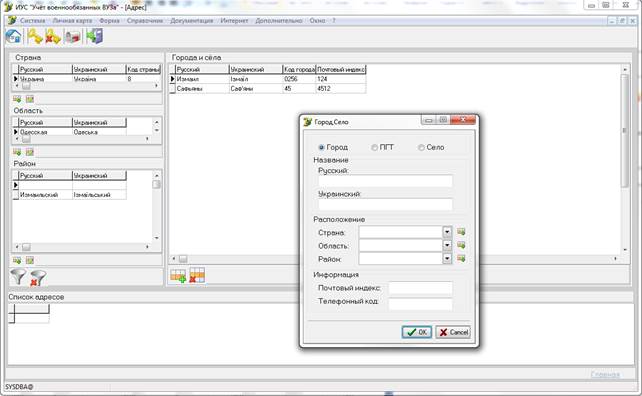
Рис.12
Так само, як і у довіднику імен можна додавати назви країн, областей та районів. При додаванні населеного пункту з’являється вікно, де необхідно вказати тип населеного пункту, вибрати країну, область та район, та вказати інформацію про місто.
3. «Военкомат». У цьому довіднику міститься інформація про усі військкомати, з якими взаємодіє ВУЗ.

Рис.13
У верхній частині розташована інформація військкомату, та фільтр  , за допомогою якого можна знайти необхідний військкомат. За допомогою кнопок навігації
, за допомогою якого можна знайти необхідний військкомат. За допомогою кнопок навігації  користувач може переходити до слідуючого, попереднього запису, або вкінець чи в початок списку. У нижній частині довідника міститься список військовозобов’язаних, які відносяться до тік чого військкомату. За допомогою фільтру, можна змінювати список по необхідним ознакам.
користувач може переходити до слідуючого, попереднього запису, або вкінець чи в початок списку. У нижній частині довідника міститься список військовозобов’язаних, які відносяться до тік чого військкомату. За допомогою фільтру, можна змінювати список по необхідним ознакам.
4. «Деканат». Цей довідник містить усі Факультети ВУЗу.

Рис.14
Аналогічно попередньому довіднику, зверху інформація про факультет, знизу список студентів, які до нього відносяться.
- «Интернет». Підпункти:
1. «Почта». Відкривається вікно для перегляду повідомлень.

Рис.15
У верхньому лівому кутку знаходяться категорії повідомлень, по вибору яких з’являється список відповідних повідомлень. Також можна використовувати «Быстрый поиск» для пошуку повідомлень. При виборі повідомлення у таблиці, знизу з’являється більш детальна інформація, зручна для перегляду. Перевірити пошту можна клацанням по кнопці «Проверить почту».
2. «Отправить письмо». Цей пункт дозволяє відправляти повідомлення.

Рис.16
Користувачу необхідно заповнити усі поля, та клацнути кнопку Ок. Кнопка «Сохранить в черновиках» дозволяє зберегти повідомлення в базі, яке якимось чином не відправилось. Адресанта можна вибрати, клацнувши кнопку  , яка виводить список e-mail адресів, які є у базі. Клацнувши на кнопку
, яка виводить список e-mail адресів, які є у базі. Клацнувши на кнопку  можна прікрипити до повідомлення файл.
можна прікрипити до повідомлення файл.
- «Окно». Підпункти цього меню виконують стандартні операції з модальними вікнами.
- «?» Інформація про програмний продукт.






